想要使用手机上网,但是手机卡流量不够怎么办?设置Win7无线网卡,能够轻松实现WiFi共享,让手机流量不再捉襟见肘,轻松实现上网冲浪。
具体操作步骤如下:
1.点击“开始”,在开始菜单的搜索框中输入“cmd”,按下回车键,如图1所示:
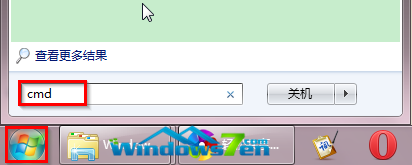
2.在命令提示符窗口中输入netsh wlan set hostednetwork mode=allow ssid=Master_Share key=1234567890,设置“虚拟WiFi网卡”模式,如图2所示:

温馨提示:
Mode:是否启用虚拟Wifi网卡,改为disallow则为禁用
Ssid:设定无线网络的名称
Key:设定无线网络的密码。
3.执行完以后我们会在网络适配器里面看到一个“无线网络连接4“的虚拟网卡(一般情况是无线网络连接2,因为我机器曾接入多块无线网卡故为无线连接4),如图3所示:
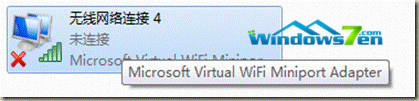
4.启用“Internet连接共享”
打开控制面板找到并打开“网络和共享中心”窗口,右键单击已连接到Internet的网络连接,选择“属性”,切换到“共享”选项卡,选中其中的复选框,并选择允许其共享Internet的网络连接在这里即我们的虚拟Wifi网卡,如图4所示:

PS:确定之后,提供共享的网卡图标旁边会出现“已共享”标志。
5.在命令提示符窗口中输入命令:netsh wlan start hostednetwork,按下回车键,开启之前设置好的无线网络(将start改为stop即可关闭该无线网)。
6.用手机搜索一下无线,找到名称为Master_Share的网络,点击“连接”并输入步骤2中设置的密码即可实现手机上网。以上就是Win7无线网卡设置,轻松实现WiFI共享的全部内容